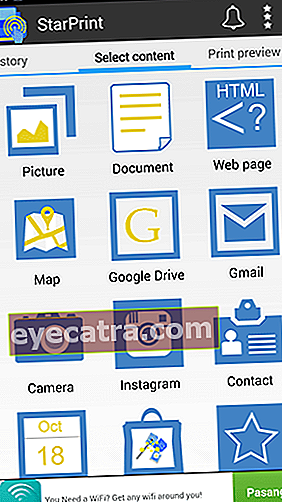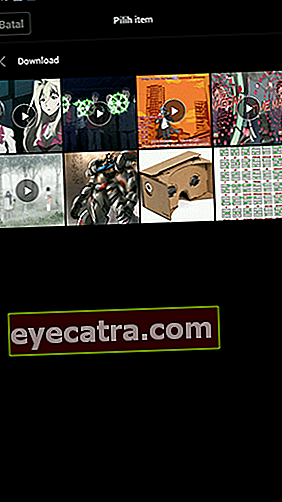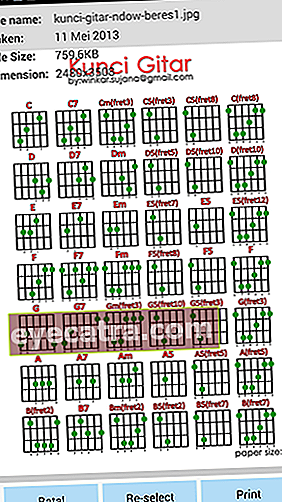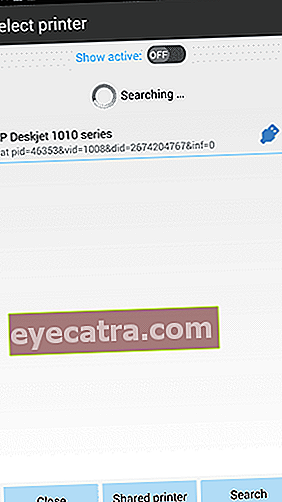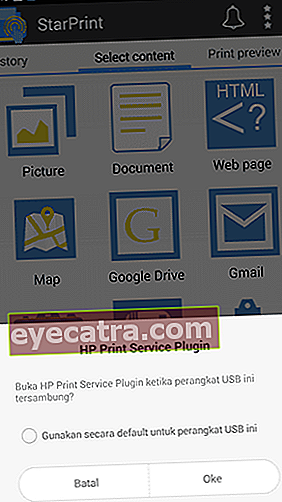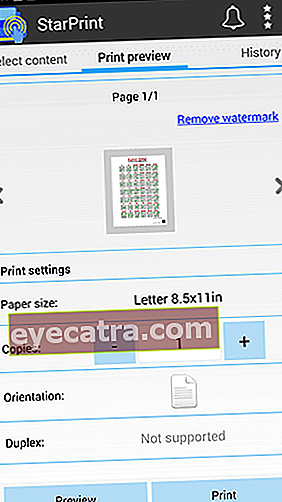hvordan du skriver ut bilder direkte via android via usb otg [uten root]
Utskrift av bilder er nå ikke lenger direkte fra en datamaskin eller bærbar enhet som er koblet til skriveren. Vi kan skrive ut dokumenter direkte fra en Android-enhet som er koblet til skriveren, enten den er koblet til via en OTG-kabel.
Utskrift av bilder er nå ikke lenger direkte fra en datamaskin eller bærbar enhet som er koblet til skriveren. Vi kan skrive ut dokumenter direkte fra en Android-enhet som er koblet til en skriver, enten den er koblet til via en OTG-kabel og skriverens datakabel, via WiFi, via Google Cloud Print eller via Printer Share-applikasjonen. I denne artikkelen er det enkle måter du kan skrive ut bilder direkte fra en Android-enhet uten å måtte flytte dokumenter til en PC, slik gjør du det:
- Nå kan 3D-skrivere brukes til å skrive ut glass
- Memories Bucket, unik fotoskriver fra KFC Chicken Bucket
- Etter stålbroer og superbiler produseres nå også narkotika gjennom 3D-skrivere
Slik skriver du ut bilder via Android via USB OTG uten rot
- Slå på skriveren, og koble deretter USB OTG og USB-skriverkabelen til Android.
- Åpne Play Store, og skriv deretter StarPrint i søk. Som dette:
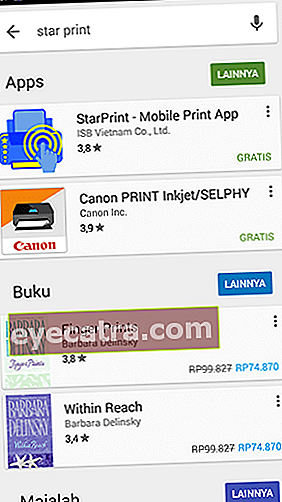
- Eller lettere du kan last ned StarPrint på JalanTikus installere på smarttelefonen din.
 Apps Productivity ISB Vietnam Co., Ltd. NEDLASTING
Apps Productivity ISB Vietnam Co., Ltd. NEDLASTING - Deretter velger du hva du vil skrive ut (hvis du for eksempel vil skrive ut et bilde, så velg det Bilde).
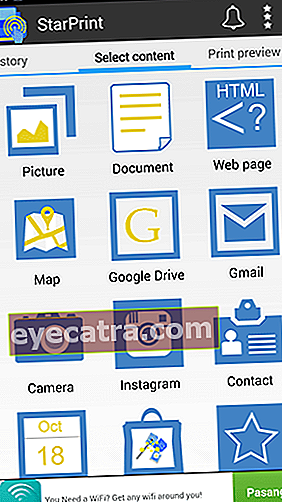
- Velg bildet du vil skrive ut.
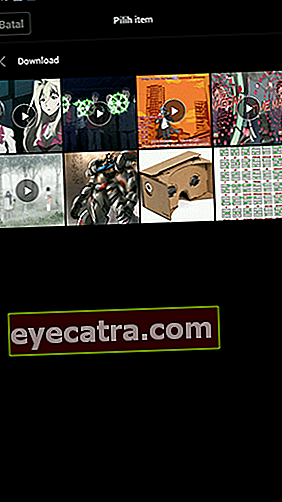
- Hvis skjermen ser slik ut, velger du Skrive ut.
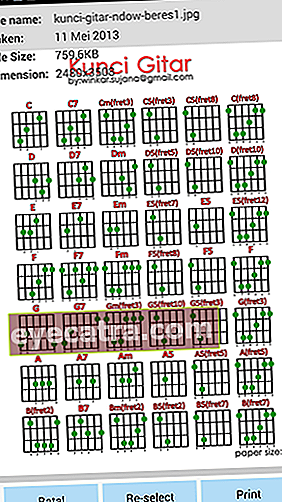
- Deretter velger du skriveren. Hvis skrivernavnet ikke vises, så se etter det pluginsi Play-butikken. Se etter et skrivermerke med et endelig tillegg, nemlig plugins. Eksempel: HP Plugin. Hvis meldingen ser slik ut, velger du OK.
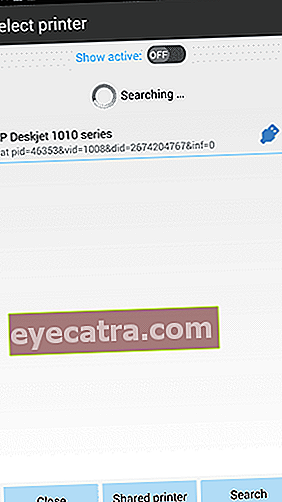
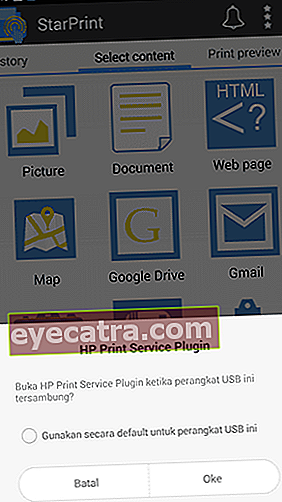
- Juster deretter papirstørrelsen og hvor mange ark du vil skrive ut. å velge Skrive ut.
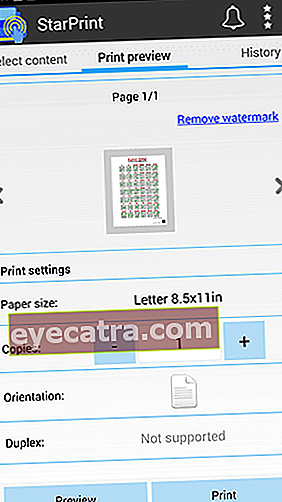
På denne måten trenger du ikke lenger å bry deg med å ta ut den bærbare datamaskinen eller slå på datamaskinen for å skrive ut dokumenter / bilder. Forhåpentligvis nyttig og lykke til!

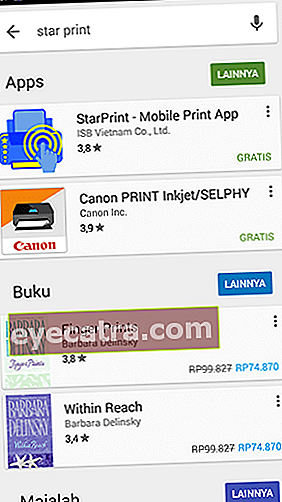
 Apps Productivity ISB Vietnam Co., Ltd. NEDLASTING
Apps Productivity ISB Vietnam Co., Ltd. NEDLASTING